PowerPoint - это мощное приложение, которое позволяет создавать презентации с помощью различных слайдов, включая текстовую и графическую информацию. Однако, многие не знают, что можно сделать свою презентацию еще более интересной и запоминающейся, добавив в нее музыку. В этой статье мы подробно расскажем, как создать слайдшоу с музыкой в PowerPoint.
Шаг 1: Выберите музыкальный фон для своего слайдшоу. В первую очередь необходимо выбрать подходящую музыку, которая будет сопровождать вашу презентацию. Вы можете выбрать свою любимую композицию или же воспользоваться библиотекой музыки, доступной в PowerPoint. Важно помнить, что выбранная музыка должна соответствовать тематике вашей презентации и не отвлекать слушателей от основного содержания.
Шаг 2: Добавьте музыку в слайды. После выбора музыкального фона, необходимо добавить ее на слайды. Для этого откройте слайд, на котором хотите добавить музыку, затем перейдите на вкладку "Вставка" в меню PowerPoint и выберите "Аудио". После этого выберите нужную композицию из списка доступных файлов или загрузите свой собственный трек.
Шаг 3: Настройте воспроизведение музыки. После добавления музыки на слайды, необходимо настроить ее воспроизведение. Для этого выделите аудиофайл на слайде и перейдите на вкладку "Аудиоинструменты", где доступны различные опции управления воспроизведением. Вы можете выбрать, когда и как музыка начинается и заканчивается, а также настроить громкость и повторение трека.
Создание слайдшоу с музыкой в PowerPoint добавит дополнительные эмоциональные и визуальные акценты в вашу презентацию, сделает ее более запоминающейся и интересной для аудитории. Следуя этой пошаговой инструкции, вы сможете легко добавить музыкальное сопровождение к вашим слайдам и создать идеальную презентацию для любого мероприятия или мероприятия.
Шаг 1: Подготовка слайдов
Перед тем, как создавать слайдшоу с музыкой в PowerPoint, необходимо подготовить слайды, на которых будут размещены видеофрагменты и музыкальные композиции. Вот несколько важных шагов:
- Откройте программу PowerPoint и создайте новую презентацию.
- Добавьте необходимое количество слайдов, которые будут использоваться в слайдшоу.
- Разместите на каждом слайде нужные элементы: текстовую информацию, изображения, графику и т.д.
- Определите порядок следования слайдов в презентации, чтобы они логически соответствовали вашим целям и задумке.
- Если вы планируете использовать видеофрагменты, вставьте их на нужные слайды, задав соответствующие параметры воспроизведения (автостарт, зацикливание и т.д.).
- Если вы планируете использовать музыкальные композиции в фоновом режиме, убедитесь, что они соответствуют настроению и содержанию вашей презентации.
После того, как слайды будут полностью готовы, вы можете перейти к следующему шагу - добавлению музыки к слайдшоу.
Выбор и редактирование фотографий
Перед созданием слайдшоу в PowerPoint, вы должны выбрать и подготовить фотографии, которые будете использовать.
Первым шагом является выбор подходящих изображений. Рекомендуется использовать от 5 до 10 фотографий, чтобы не перегружать слайды и сохранить внимание аудитории.
Помимо выбора фотографий, важно также рассмотреть их качество. Убедитесь, что все изображения имеют достаточно хорошее разрешение и не искажены. Если необходимо, вы можете отредактировать фотографии с помощью графических редакторов, таких как Adobe Photoshop или GIMP. Вы можете изменить яркость, контраст, цветовую коррекцию или применить фильтры для достижения желаемого эффекта.
Также стоит помнить о выборе подходящей композиции. Убедитесь, что ваши фотографии гармонично вписываются друг в друга и передают нужную эмоцию или идею.
Когда все фотографии готовы, сохраните их в отдельную папку на вашем компьютере, чтобы их было легко найти во время создания слайдшоу.
Теперь, когда у вас есть отобранные и отредактированные фотографии, вы готовы перейти к следующему шагу создания слайдшоу в PowerPoint.
Добавление текстовых элементов
Добавление текстовых элементов в слайдшоу в PowerPoint позволяет дополнить презентацию информативными и иллюстративными комментариями. Вот как это сделать:
Шаг 1: Откройте слайд, на котором вы хотите добавить текстовый элемент. Нажмите на кнопку "Вставка" в верхней панели меню и выберите "Текстовый блок".
Шаг 2: Нажмите на слайде и удерживайте левую кнопку мыши, чтобы нарисовать область, где будет расположен текст. После этого отпустите кнопку мыши.
Шаг 3: Введите текст, который вы хотите добавить. Вы можете выбрать шрифт, размер, цвет и стиль текста, используя панель инструментов "Форматирование", которая появляется вверху окна PowerPoint после добавления текста.
Шаг 4: Если вам нужно добавить дополнительные текстовые элементы на один слайд, повторите шаги 1-3.
Шаг 5: Переместите текстовые элементы на слайде, используя инструменты выравнивания и расположения в панели инструментов "Расположение", которая также доступна после добавления текста.
Шаг 6: Добавьте анимацию к текстовым элементам, чтобы они появлялись на слайде в нужный момент. Вы можете выбрать различные эффекты анимации и задать время задержки перед их появлением при помощи вкладки "Анимация" в верхней панели меню.
Не забывайте учитывать количество текста, чтобы слайды не становились перегруженными и читабельность сохранялась. Используйте текст в умеренных объемах и подбирайте шрифт, размер и цвет, чтобы текст был читаемым даже на больших экранах.
Шаг 2: Подготовка музыкального файла
Чтобы создать слайдшоу с музыкой в PowerPoint, вам понадобится готовый музыкальный файл. Ваш выбор может падать на любую песню или мелодию, которую хотите использовать в качестве фонового сопровождения для вашей презентации.
Перед тем, как вставить музыку в PowerPoint, рекомендуется убедиться, что ваш выбранный музыкальный файл соответствует следующим требованиям:
- Формат: PowerPoint поддерживает множество форматов аудиофайлов, таких как MP3, WAV, WMA и другие. Убедитесь, что ваш файл находится в одном из поддерживаемых форматов.
- Длительность: Предоставьте музыкальный файл, который имеет достаточную длительность для вашей презентации. Учтите, что презентация может длиться несколько минут, поэтому выберите музыку, которая повторяется или имеет длинный цикл.
- Размер: Убедитесь, что размер вашего музыкального файла приемлем для презентации. Если файл слишком большой, он может замедлить работу PowerPoint или вызвать проблемы с воспроизведением.
Если ваш музыкальный файл не соответствует требованиям PowerPoint, вам может потребоваться преобразовать его в поддерживаемый формат или найти альтернативный файл, который подходит для вашей презентации.
Выбор подходящей музыки
1. Определите цель и настроение презентации.
Перед тем, как выбрать музыку, определитесь, какое сообщение вы хотите донести до аудитории. Если ваша презентация имеет серьезный и профессиональный характер, подберите музыку, которая будет соответствовать этому настроению. Если ваша презентация более развлекательная, выберите музыку, которая активизирует и вовлекает аудиторию.
2. Соотнесите музыку с контентом слайдов.
Создайте гармоничное соотношение между музыкой и контентом слайдов. Музыка должна поддерживать и усиливать информацию, а не отвлекать от нее. Рассмотрите настроение каждого слайда и выберите подходящую музыкальную композицию.
3. Учитывайте продолжительность музыки.
Подумайте о продолжительности вашей презентации и подберите музыку, которая будет подходить по времени. Если ваше слайдшоу длится всего несколько минут, избегайте слишком длинных композиций. Если вы хотите использовать длинную музыку, учитывайте возможность обрезки или сокращения ее продолжительности.
4. Проверьте авторские права.
Убедитесь, что музыка, которую вы хотите использовать, не нарушает авторские права. Если у вас нет возможности использовать коммерческую музыку, рассмотрите варианты свободной музыки, которую можно найти на специальных ресурсах.
Выбор подходящей музыки - важный этап создания слайдшоу. Правильно подобранная музыка поможет создать эмоциональную связь с аудиторией и сделает вашу презентацию незабываемой.
Редактирование музыкального файла

Если у вас уже есть готовый музыкальный файл, который вы хотите добавить в слайдшоу, вы можете его отредактировать, чтобы он лучше соответствовал вашим потребностям. Для этого можно воспользоваться специализированными программами для редактирования аудиофайлов, такими как Audacity или Adobe Audition.
Вот несколько шагов, которые помогут вам отредактировать музыкальный файл:
| Шаг | Описание |
| 1 | Откройте программу для редактирования аудиофайлов и загрузите ваш музыкальный файл. |
| 2 | Выделите нужный участок музыкального файла, который вы хотите использовать в слайдшоу. Например, можете обрезать начало или конец мелодии, удалить фоновый шум или переписать некоторые части. |
| 3 | Измените громкость или уровнь звучания, чтобы создать подходящую фоновую музыку для вашего слайдшоу. |
| 4 | Экспортируйте отредактированный музыкальный файл в формате MP3 или WAV, который легко можно добавить в PowerPoint. |
После редактирования музыкального файла сохраните его на вашем компьютере и затем прикрепите его к слайду в программе PowerPoint. Теперь ваш слайдшоу будет воспроизводиться с вашей редактированной музыкой.
Но не забывайте учитывать авторские права при редактировании и использовании музыки. Убедитесь, что вы имеете право использовать и редактировать выбранный музыкальный файл.